Hoe kunt u meerdere aangepaste woordenboeken exporteren en importeren in Word?
Wanneer u van computer wisselt, wilt u misschien de aangepaste woordenboeken overzetten die veel gespecialiseerde technische termen, vreemde woorden of alternatieve spellingen van sommige woorden bevatten die u vaak gebruikt in Microsoft Word op die computer. Als eerste moet u de aangepaste woordenboeken exporteren en importeren. Deze handleiding introduceert u hoe u snel aangepaste woordenboeken kunt exporteren en importeren in Microsoft Word.
Aangepaste woordenboeken handmatig exporteren en importeren
Aangepaste woordenboeken exporteren en importeren met Kutools voor Word
Aanbevolen productiviteitstools voor Word
Kutools voor Word: Combineert AI 🤖, met meer dan 100 geavanceerde functies bespaart 50% van uw documentverwerkings tijd.Vrije download
Office Tab: Voegt browser-achtige tabbladen toe aan Word (en andere Office tools), waardoor het navigeren tussen meerdere documenten eenvoudiger wordt.Vrije download
Aangepaste woordenboeken handmatig exporteren en importeren
Normaal gesproken kunnen we aangepaste woordenboeken handmatig exporteren en importeren. Maar het is erg tijdrovend om de locatie van de aangepaste woordenboeken te vinden. Bovendien kan deze methode slechts één aangepast woordenboek tegelijk importeren.
Stap 1: Kopieer op de broncomputer de aangepaste woordenboeken in C:\Users\James\AppData\Roaming\Microsoft\UProof naar een tussenlocatie die de doelcomputer kan bereiken.
Stap 2: Klik op de doelcomputer op Bestand > Opties, selecteer Controle en klik op Aangepaste Woordenboeken (In Word 2007, klik op de knop Microsoft Office, en vervolgens op Word Opties).

Stap 3: Klik op Toevoegen om de aangepaste woordenboeken van de tussenlocatie te importeren.

Opmerking: Als u meerdere woordenboeken moet exporteren, moet u stap 3 verschillende keren herhalen. Voorbeelden van tussenlocaties die de doelcomputer kan bereiken zijn een e-mailaccount, een floppy disk of een CD.
Office Tab: Voegt tabbladinterfaces toe aan Word, Excel, PowerPoint... |
Verbeter uw workflow nu.Meer informatie over Office Tab Gratis downloaden |
Aangepaste woordenboeken importeren en exporteren met Kutools voor Word
Eigenlijk is er een handiger en snellere manier om aangepaste woordenboeken te importeren en exporteren. Bovendien kunt u meerdere woordenboeken tegelijk importeren en exporteren. U hoeft de aangepaste woordenboeken niet te zoeken of te kopiëren. Nadat u Kutools voor Word hebt geïnstalleerd, helpt de functie Importeren/Exporteren Aangepaste Woordenboeken u snel bij het importeren en exporteren van aangepaste woordenboeken.
Klik op Onderneming > Import/Export > Aangepaste Woordenboeken om de aangepaste woordenboeken te exporteren of importeren. Zie de schermafbeelding:
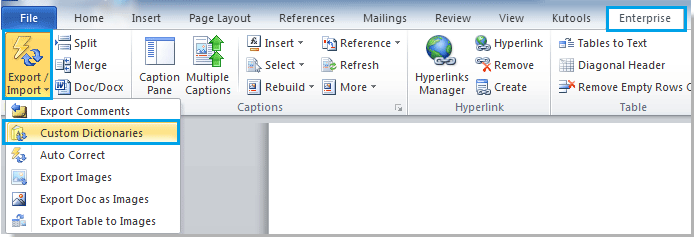 |
 |
Opmerking:
1. U kunt de aangepaste woordenboeken selecteren in het dialoogvenster en vervolgens op Exporteren klikken om de aangepaste woordenboeken te exporteren.
2. Klik op Importeren om de aangepaste woordenboeken te importeren.
3. Daarnaast kunt u het aangepaste woordenboek dat u als standaardwoordenboek wilt instellen, specificeren in het dialoogvenster door het aangepaste woordenboek te selecteren en vervolgens op Actief te klikken.
Voor meer gedetailleerde informatie over Import \Export Aangepaste Woordenboeken van Kutools voor Word, bezoek onze pagina Import\Export Aangepaste Woordenboeken.
Gerelateerde artikelen:
- Autocorrectie-items eenvoudig exporteren en importeren
- Afbeeldingen in Word exporteren
- Opmerkingen in Word exporteren
Beste Office-productiviteitstools
Kutools for Word – Til uw Word-ervaring naar een hoger niveau met meer dan 100 indrukwekkende functies!
🤖 Kutools AI Features: AI Assistent / Realtime Assistent / Super Polish (Opmaak behouden) / Super Vertalen (Opmaak behouden) / AI Redactie / AI Proeflezen...
📘 Documentbeheer: Pagina's opsplitsen / Documenten samenvoegen / Oplossing exporteren in diverse opmaak (PDF/TXT/DOC/HTML...) / Batch converteren naar PDF...
✏ Tekst bewerken: Batch Zoeken en Vervangen in meerdere Bestanden / Formaat Wijzigen van alle Afbeeldingen / Tabel Transponeren (Rijen en Kolommen) / Tabel naar tekst converteren...
🧹 Moeiteloos schoonmaken: Veeg extra Spaties weg / Sectie-einden / Tekstvak / Hyperlinks / Voor meer Verwijderen-tools, bezoek de Verwijderen-groep...
➕ Creatieve invoegingen: Duizendtalscheidingsteken invoegen / Selectievakje / Keuzerondje / QR-code / Barcode / Meerdere Afbeeldingen / Ontdek meer bij de Invoegen-groep...
🔍 Precieze Selecties: Specifieke pagina's selecteren / Referentietabel / Vorm / Kopalinea / Verbeter navigatie met meer Selecteren -functies...
⭐ Ster-upgrades: Navigeer naar elk Bereik / Herhaal tekst automatisch invoegen / Wissel tussen Document-vensters /11 Conversie-tools...
🌍 Ondersteunt meer dan40 Talen: Gebruik Kutools in uw gewenste taal – ondersteunt Engels, Spaans, Duits, Frans, Chinees en meer dan40 anderen!

✨ Kutools for Office – Één installatie, vijf krachtige tools!
Inclusief Office Tab Pro · Kutools for Excel · Kutools for Outlook · Kutools for Word · Kutools for PowerPoint
📦 Krijg alle5 tools in één pakket | 🔗 Naadloze integratie met Microsoft Office | ⚡ Bespaar tijd en verhoog direct uw productiviteit
Beste Office-productiviteitstools
Kutools for Word – 100+ tools voor Word
- 🤖 Kutools AI Features: AI Assistent / Realtime Assistent / Super Polish / Super Vertalen / AI Redactie / AI Proeflezen
- 📘 Documentbeheer: Pagina's opsplitsen / Documenten samenvoegen / Batch converteren naar PDF
- ✏ Tekst bewerken: Batch Zoeken en Vervangen / Formaat Wijzigen van alle Afbeeldingen
- 🧹 Moeiteloos schoonmaken: Verwijder extra spaties / Verwijder sectie-einden
- ➕ Creatieve invoegingen: Duizendtalscheidingsteken invoegen / Selectievakje invoegen / QR-codes maken
- 🌍 Ondersteunt meer dan40 Talen: Kutools spreekt uw taal – meer dan40 talen ondersteund!